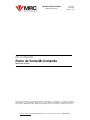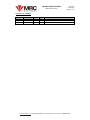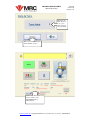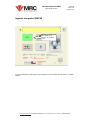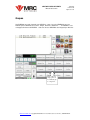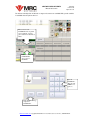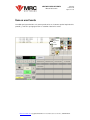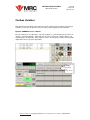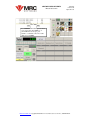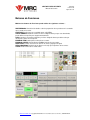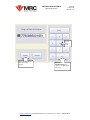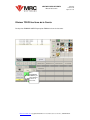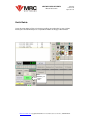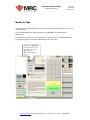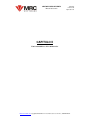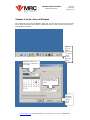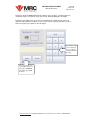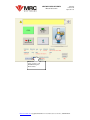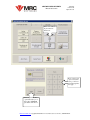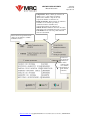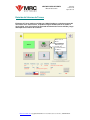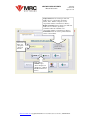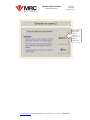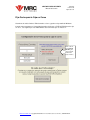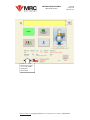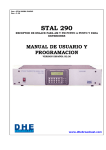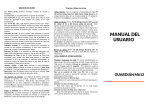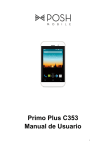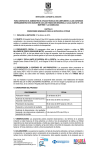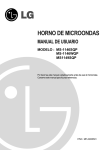Download documento
Transcript
GESTOR PUNTO DE VENTA Manual de Usuario 12/08/2010 Revisión 000 Página 1 de 61 Mr.Comanda Punto de Venta Mr.Comanda Manual de Usuario La información incluida en este documento deberá ser considerada como confidencial y un secreto de industria de MRC Software y no se debe utilizar o divulgar excepto a los empleados, representantes o contratados del recipiente responsables de utilizarla dentro de la organización que adquirió las licencias del software, y quienes están sujetos a www.mrcomanda.com | Copyright © 2008 MRC LA - Reservados todos los derechos | CONFIDENCIAL GESTOR PUNTO DE VENTA Manual de Usuario 12/08/2010 Revisión 000 Página 2 de 61 Tabla de contenido Introducción al Modulo de Ventas ............................................................................................................... 4 Abrir o Cerrar Turno de Cajero .................................................................................................................... 5 Ingresar a la opción VENTAS ...................................................................................................................... 9 Rubros ........................................................................................................................................................ 11 Artículos ..................................................................................................................................................... 12 Grupos ........................................................................................................................................................ 13 Ítem en una Cuenta ..................................................................................................................................... 17 Combos Variables ...................................................................................................................................... 18 Botones de Funciones ................................................................................................................................. 23 Otro Igual ................................................................................................................................................... 29 Eliminar un Item de la Cuenta .................................................................................................................... 30 Eliminar TODOS los Items de la Cuenta ................................................................................................... 31 Emitir Boleta .............................................................................................................................................. 32 Medios de Pago .......................................................................................................................................... 33 Pago Efectivo ............................................................................................................................................. 34 Pago Cheque ............................................................................................................................................... 35 Salir de la pantalla de Ventas ..................................................................................................................... 36 Ingresar a Mr.Comanda Ventas .................................................................................................................. 39 Cambiar la fecha y hora en Windows ......................................................................................................... 40 Abrir o Cerrar Turno de Cajero .................................................................................................................. 41 Emisión de X .............................................................................................................................................. 46 Emisión del Informe de Turnos .................................................................................................................. 49 Fijar Fecha para la Caja en Curso............................................................................................................... 55 Configuración del Limite de Efectivo en la Caja ....................................................................................... 59 www.mrcomanda.com | Copyright © 2008 MRC LA - Reservados todos los derechos | CONFIDENCIAL GESTOR PUNTO DE VENTA Manual de Usuario 12/08/2010 Revisión 000 Página 3 de 61 CONTROL DE CAMBIOS Fecha Realizado por versión página Descripción del cambio www.mrcomanda.com | Copyright © 2008 MRC LA - Reservados todos los derechos | CONFIDENCIAL GESTOR PUNTO DE VENTA Manual de Usuario 12/08/2010 Revisión 000 Página 4 de 61 Introducción al Modulo de Ventas El modulo de Ventas de Mr.Comanda permite realizar la gestión y administración propia del punto de ventas de un local, nos entrega la facilidad de llevar el control de las ventas, el manejo de turnos de cajeros, y el manejo propio de los importes recibidos por las ventas efectuadas. Para su ingreso, en la pantalla de Windows haga doble clic sobre el icono de Mr.Comanda a la aplicación de Ventas. Mr.Comanda muestra en la pantalla la fecha y hora actual de la PC, si no coincidiera con la real debe informar la anomalía al gerente. Si la fecha y hora coinciden con la real pulse CONTINUAR para proseguir con la operación, de lo contrario notifique al Supervisor. www.mrcomanda.com | Copyright © 2008 MRC LA - Reservados todos los derechos | CONFIDENCIAL GESTOR PUNTO DE VENTA Manual de Usuario 12/08/2010 Revisión 000 Página 5 de 61 Abrir o Cerrar Turno de Cajero Para que un Cajero pueda entrar a la pantalla de Ventas debe ABRIR SU TURNO , esto operación se realiza en la opción TURNOS del menú MOVIMIENTOS DE CAJA . El turno lo puede abrir el Cajero o el Administrador, al igual que cerrarlo , una vez que el Cajero cerro su turno no podrá realizar ninguna actividad dentro del sistema y solo el Administrador puede volver a abrir el Turno de este Cajero . Pulse sobre el Botón MOVIMIENTO DE CAJA para acceder a la opción de TURNOS . www.mrcomanda.com | Copyright © 2008 MRC LA - Reservados todos los derechos | CONFIDENCIAL GESTOR PUNTO DE VENTA Manual de Usuario Pulse sobre el Botón Abrir TURNO para Abrir un Turno de Cajero . 12/08/2010 Revisión 000 Página 6 de 61 Pulse sobre el Botón Cerrar TURNO para Cerrar un Turno de Cajero . Al pulsar la opción TURNOS Mr.Comanda solicita la clave de cajero, puede tipearla en la calculadora o pasar su tarjeta de cajero por el lector de Banda Magnética del equipo . www.mrcomanda.com | Copyright © 2008 MRC LA - Reservados todos los derechos | CONFIDENCIAL GESTOR PUNTO DE VENTA Manual de Usuario 12/08/2010 Revisión 000 Página 7 de 61 También puede utilizar clave de supervisor o mantenimiento (Administrador) para esta operación , Mr.Comanda considera a estos usuarios de nivel superior y pueden acceder a todas las opciones que requieren clave de Cajero . Tipee su clave aquí o pase su tarjeta de cajero por el lector de banda magnética del equipo . Una ves tipeada la clave o pasada la tarjeta por el lector pulse ACEPTAR para entrar a la pantalla de Ventas Al Abrir o Cerrar el Turno Mr.Comanda abre el Cajón de Dinero para poner o sacar la plata correspondiente al Cajero . Si el Turno ya fue cerrado en el día en curso , no podrá volver a Abrirlo . Seleccione el Turno que desea Abrir . Pulse el boton ABRIR para Abrir el Turno seleccionado . www.mrcomanda.com | Copyright © 2008 MRC LA - Reservados todos los derechos | CONFIDENCIAL GESTOR PUNTO DE VENTA Manual de Usuario 12/08/2010 Revisión 000 Página 8 de 61 Puede tener un Turno Abierto a la ves , por lo cual solo puede cerrar este Turno Pulse el botón CERRAR para Cerrar el Turno en curso. Puede ver el Turno y el Cajero en Curso en la Pantalla Principal de Mr.Comanda . www.mrcomanda.com | Copyright © 2008 MRC LA - Reservados todos los derechos | CONFIDENCIAL GESTOR PUNTO DE VENTA Manual de Usuario 12/08/2010 Revisión 000 Página 9 de 61 Ingresar a la opción VENTAS Pulse VENTA para ingresar a la pantalla de Ventas La opción VENTAS permite ingresar a la pantalla de ventas de Mr.Comanda donde se emitirán Boletas. www.mrcomanda.com | Copyright © 2008 MRC LA - Reservados todos los derechos | CONFIDENCIAL GESTOR PUNTO DE VENTA Manual de Usuario 12/08/2010 Revisión 000 Página 10 de 61 Al pulsar la opción VENTAS Mr.Comanda solicita la clave de cajero , puede tipearla en la calculadora o pasar su tarjeta de cajero por el lector de Banda Magnética del equipo . Una ves tipeada la clave o pasada la tarjeta por el lector pulse ACEPTAR para entrar a la pantalla de Ventas Tipee su clave aquí o pase su tarjeta de cajero por el lector de banda magnética del equipo. Ingresada la clave de cajero y pulsado CORRECTO Mr.Comanda mostrará la pantalla de Ventas. www.mrcomanda.com | Copyright © 2008 MRC LA - Reservados todos los derechos | CONFIDENCIAL GESTOR PUNTO DE VENTA Manual de Usuario 12/08/2010 Revisión 000 Página 11 de 61 Rubros Mr.Comanda tiene 12 rubros dentro de los cuales están los Artículos que componen la Lista de Precios , pulsando sobre el rubro se despliega la lista de artículos que lo integran y puede pulsar sobre uno para agregarlo en la cuenta . En los rubros 2 al 12 se encuentran los artículos que no poseen código de barra y que deben ser ingresados a la cuenta pulsando sobre ellos . En el rubro 1 (Códigos) se encuentran todos los artículos que si poseen Código de Barra y que pueden ser ingresados a la cuenta al leerlos con el scanner sin necesidad de pulsar sobre ellos . Pulsando sobre el RUBRO se despliegan los artículos que pertenecen al Rubro . www.mrcomanda.com | Copyright © 2008 MRC LA - Reservados todos los derechos | CONFIDENCIAL GESTOR PUNTO DE VENTA Manual de Usuario 12/08/2010 Revisión 000 Página 12 de 61 Artículos Cuando pulsa sobre un RUBRO se despliegan todos los Artículos que lo integran , pulsando sobre un Artículo ingresa este en la cuenta . Pulse sobre un Artículo para ingresarlo en la cuenta . www.mrcomanda.com | Copyright © 2008 MRC LA - Reservados todos los derechos | CONFIDENCIAL GESTOR PUNTO DE VENTA Manual de Usuario 12/08/2010 Revisión 000 Página 13 de 61 Grupos Hay RUBROS que están formados por GRUPOS , como el caso de GÓNDOLA que esta formado por los GRUPOS: Accesorios , Alfajor , Blue Net , Bombones ... , un GRUPO es una sub agrupación dentro del RUBRO . cada uno de estos GRUPOS esta integrado por Artículos . Pulse sobre un Grupo para ver los Artículo que lo componen . www.mrcomanda.com | Copyright © 2008 MRC LA - Reservados todos los derechos | CONFIDENCIAL GESTOR PUNTO DE VENTA Manual de Usuario 12/08/2010 Revisión 000 Página 14 de 61 Cuando pulsa sobre un GRUPO se despliegan todos los Artículos que lo integran , pulsando sobre un Artículo ingresa este en la cuenta . Pulse sobre un Artículo para ingresarlo en la cuenta . www.mrcomanda.com | Copyright © 2008 MRC LA - Reservados todos los derechos | CONFIDENCIAL GESTOR PUNTO DE VENTA Manual de Usuario 12/08/2010 Revisión 000 Página 15 de 61 Cuando la cantidad de Artículos en el RUBRO o GRUPO es mayor a 16 se activa la FLECHA ABAJO que le permite pasar a los siguientes 16 Artículos . Pulse la FLECHA ABAJO para ver los siguientes 16 Artículos del RUBRO . www.mrcomanda.com | Copyright © 2008 MRC LA - Reservados todos los derechos | CONFIDENCIAL GESTOR PUNTO DE VENTA Manual de Usuario 12/08/2010 Revisión 000 Página 16 de 61 Por defecto cuando pulsa un Artículo se carga en la cuenta con cantidad UNO , puede cambiar la cantidad antes de pulsar sobre el . Pulse el botón de la CANTIDAD antes de pulsar sobre el Artículo si quiere que la cantidad sea distinta de UNO . Pulse el botón CANTIDAD si esta es mayor a CUATRO. Tipee la CANTIDAD , utilice la tecla BORRA si se equivoco . Pulse ACEPTAR luego de tipear la CANTIDAD . www.mrcomanda.com | Copyright © 2008 MRC LA - Reservados todos los derechos | CONFIDENCIAL GESTOR PUNTO DE VENTA Manual de Usuario 12/08/2010 Revisión 000 Página 17 de 61 Ítem en una Cuenta A medida que ingresa Artículos a la cuenta puede verlos en el extremo superior izquierdo de la pantalla , y cada ves que agrega un Ítem se actualiza el total en la cuenta . Ítem Ingresados en la cuenta www.mrcomanda.com | Copyright © 2008 MRC LA - Reservados todos los derechos | CONFIDENCIAL GESTOR PUNTO DE VENTA Manual de Usuario 12/08/2010 Revisión 000 Página 18 de 61 Combos Variables Mr.Comanda permite trabajar con Combos que tienen una Base Fija ( Producto que da origen al Combo ) y una serie de opciones entre las cuales puede elegir para formar el Combo . Ejemplo: COMBO Churrasco + Bebida En este el Churrasco es la Base Fija , no puede cambiarse , y esta formado por dos rubros de opciones , el primero Bebidas , debe elegir una de la lista ( Coca Cola , Fanta o Quatro ) y el segundo Papas o Empanadas , debe elegir una u otra , de esta forma el cliente arma el Combo eligiendo de entre las opciones disponibles . Pulse sobre el COMBO para elegir sus componentes www.mrcomanda.com | Copyright © 2008 MRC LA - Reservados todos los derechos | CONFIDENCIAL GESTOR PUNTO DE VENTA Manual de Usuario 12/08/2010 Revisión 000 Página 19 de 61 Seleccione la Opción para el Rubro BEBIDAS La opción ELIMINAR COMBO le permite volver a la cuenta sin cargar el COMBO Pulse AGREGAR COMPONENTE para cargar al COMBO la opción elegida . www.mrcomanda.com | Copyright © 2008 MRC LA - Reservados todos los derechos | CONFIDENCIAL GESTOR PUNTO DE VENTA Manual de Usuario 12/08/2010 Revisión 000 Página 20 de 61 Seleccione la Opción para el Rubro PAPAS/EMP Seleccione un COMPONENTE cargado al COMBO para quitarlo o darle preferencias . Puede seleccionar un componente del Combo y pulsar QUITAR para sacarlo , de esta forma puede volver al rubro al cual pertenecía el Componente Quitado y cargarlo nuevamente. No puede Quitar la Base Fija del Combo . Pulse AGREGAR COMPONENTE para cargar al COMBO la opción elegida. El Botón CORRECTO le permite cargar el COMBO a la Cuenta pero estará deshabilitado hasta que se complete el COMBO, es decir se elija una opción en cada Rubro del Combo . www.mrcomanda.com | Copyright © 2008 MRC LA - Reservados todos los derechos | CONFIDENCIAL GESTOR PUNTO DE VENTA Manual de Usuario 12/08/2010 Revisión 000 Página 21 de 61 La opción ELIMINAR COMBO le permite volver a la cuenta sin cargar el COMBO El Botón CORRECTO le permite cargar el COMBO a la Cuenta. www.mrcomanda.com | Copyright © 2008 MRC LA - Reservados todos los derechos | CONFIDENCIAL GESTOR PUNTO DE VENTA Manual de Usuario 12/08/2010 Revisión 000 Página 22 de 61 Los ASTERISCOS indican que estos Items son Componentes del COMBO, no se pueden Eliminar desde aquí , para Quitarlos o Cambiarlos debe hacer doble click sobre el COMBO. www.mrcomanda.com | Copyright © 2008 MRC LA - Reservados todos los derechos | CONFIDENCIAL GESTOR PUNTO DE VENTA Manual de Usuario 12/08/2010 Revisión 000 Página 23 de 61 Botones de Funciones Mediante los botones de Funciones puede realizar las siguientes acciones : PREFERENCIAS Permite incluir detalles sobre la preparación de un producto en la comanda que se emita en la cocina. CANTIDAD Permite poner una cantidad mayor a CUATRO. TIPEAR CODIGO Cuando el Scanner no lee el código de barra por que esta deteriorado, puede utilizar esta opción para cargarlo manualmente . LUPA Cuando no encuentra un Artículo y no tiene código de barras puede buscarlo por descripción a través de esta opción. ELIMINAR ITEM Permite quitar un Item de una cuenta. ELIMINAR CUENTA Permite eliminar TODOS los Items de una cuenta. OTRO IGUAL Permite seleccionar un Item en la cuenta y agregar otro igual. OTROS INGRESOS Permite ingresar dinero en la caja que no proviene de las ventas. TICKET Emite la ticket de la cuenta activa. www.mrcomanda.com | Copyright © 2008 MRC LA - Reservados todos los derechos | CONFIDENCIAL GESTOR PUNTO DE VENTA Manual de Usuario 12/08/2010 Revisión 000 Página 24 de 61 Buscar un Artículo por su Descripción Pulsando la LUPA puede buscar un Artículo por su Descripción. Pulse la LUPA para buscar un Artículo por su Descripción www.mrcomanda.com | Copyright © 2008 MRC LA - Reservados todos los derechos | CONFIDENCIAL GESTOR PUNTO DE VENTA Manual de Usuario 12/08/2010 Revisión 000 Página 25 de 61 Tipee un texto pequeño que este seguro que forma parte de la descripción del Artículo , la aplicación buscara todos los artículos que tienen ese texto en cualquier parte de su descripción ( al principio , al medio , al final ). Por Ej. Si busca “Coca Cola Lata 350cc” coloque el texto COCA y obtendrá como resultado la lista de todos los artículos que contienen este texto dentro de su descripción y podrá seleccionar el que busca para ingresarlo a la cuenta. Pulse aquí para habilitar el teclado en pantalla y tipear el texto a buscar . Tipee el texto a buscar y pulse ENTER para que la aplicación busque . www.mrcomanda.com | Copyright © 2008 MRC LA - Reservados todos los derechos | CONFIDENCIAL GESTOR PUNTO DE VENTA Manual de Usuario 12/08/2010 Revisión 000 Página 26 de 61 La aplicación muestra la lista de todos los artículos que contienen el texto dentro de su descripción y podrá seleccionar el que busca para ingresarlo a la cuenta. Seleccione el Artículo que desea ingresar en la cuenta . Pulse SELECCIONAR para ingresar el Artículo en la cuenta . www.mrcomanda.com | Copyright © 2008 MRC LA - Reservados todos los derechos | CONFIDENCIAL GESTOR PUNTO DE VENTA Manual de Usuario 12/08/2010 Revisión 000 Página 27 de 61 Buscar un Artículo por su Código Pulsando el Botón TIPEAR CODIGO puede buscar un Artículo por su Código de Barra , para el caso de que el scanner no lo pueda leer por estar en mal estado la etiqueta . También puede usar esta opción para buscar por el CODIGO INTERNO del Artículo, este Código Interno es de 4 dígitos y se utiliza generalmente para los Artículos de Fast Food. Pulse TIPEAR CODIGO para buscar un Artículo por su Código de Barras o su Código INTERNO . www.mrcomanda.com | Copyright © 2008 MRC LA - Reservados todos los derechos | CONFIDENCIAL GESTOR PUNTO DE VENTA Manual de Usuario 12/08/2010 Revisión 000 Página 28 de 61 Tipee el código a buscar Pulse ACEPTAR para buscar el código tipeado . Pulse la tecla RETROCEDER si se equivoco en algún dígito del código . www.mrcomanda.com | Copyright © 2008 MRC LA - Reservados todos los derechos | CONFIDENCIAL GESTOR PUNTO DE VENTA Manual de Usuario 12/08/2010 Revisión 000 Página 29 de 61 Otro Igual Puede seleccionar un Item de la cuenta y luego pulsar OTRO IGUAL para ingresar otro Item igual en la cuenta. Seleccione el Item del que desea agregar Otro Igual . Pulse el botón OTRO IGUAL para agragar el Item seleccionado a la cuenta . www.mrcomanda.com | Copyright © 2008 MRC LA - Reservados todos los derechos | CONFIDENCIAL GESTOR PUNTO DE VENTA Manual de Usuario 12/08/2010 Revisión 000 Página 30 de 61 Eliminar un Item de la Cuenta Puede seleccionar un Item de la cuenta y luego pulsar ELIMINAR ITEM para quitarlo de la Cuenta. Seleccione el Item que desea Eliminar . Pulse ELIMINAR ITEM para quitar un Item de la Cuenta . www.mrcomanda.com | Copyright © 2008 MRC LA - Reservados todos los derechos | CONFIDENCIAL GESTOR PUNTO DE VENTA Manual de Usuario 12/08/2010 Revisión 000 Página 31 de 61 Eliminar TODOS los Items de la Cuenta Puede pulsar ELIMINAR CUENTA para quitar TODOS los Items de la Cuenta. Pulse CANCELAR CUENTA para quitar TODOS los Items de una cuenta . www.mrcomanda.com | Copyright © 2008 MRC LA - Reservados todos los derechos | CONFIDENCIAL GESTOR PUNTO DE VENTA Manual de Usuario 12/08/2010 Revisión 000 Página 32 de 61 Emitir Boleta Luego de cargar todos los Ítem en la Cuenta y verificar que están todos los que el cliente llevará, pulse el botón Boleta pasar a la pantalla de Medios de Pago y emitir la Boleta. Pulse BOLETA para emitir la boleta. www.mrcomanda.com | Copyright © 2008 MRC LA - Reservados todos los derechos | CONFIDENCIAL GESTOR PUNTO DE VENTA Manual de Usuario 12/08/2010 Revisión 000 Página 33 de 61 Medios de Pago Luego de pulsar el botón BOLETA la aplicación preguntará los Medios de Pago con los que se cancela la Boleta . Si fuera PAGO EXACTO en Efectivo puede pulsar COBRADA para emitir la Boleta directamente . Si el pago fuera en Efectivo con un importe mayor al de la Boleta pulse el Botón EFECTIVO para cargar el importe de manera que Mr.Comanda calcule el vuelto . Pulse el Botón EFECTIVO si el cliente abona con un importe mayor al de la Boleta para que Mr.Comanda calcule el vuelto . www.mrcomanda.com | Copyright © 2008 MRC LA - Reservados todos los derechos | CONFIDENCIAL GESTOR PUNTO DE VENTA Manual de Usuario 12/08/2010 Revisión 000 Página 34 de 61 Pago Efectivo Si pulsa el Botón EFECTIVO la aplicación le permitirá indicar el importe con el que abona el cliente pulsando sobre el billete o moneda correspondiente , puede pulsar varias veces sobre el mismo billetes o monedas , o sobre distintos billetes o monedas , el importe resultante se acumula en TOTAL EFECTIVO y es el importe sobre el cual se calculará el vuelto . Puede pulsar el botón BORRAR si se equivoco al pulsar los importes de billetes o monedas . Pulse el botón COBRAR para emitir el TECKET. Pulse el botón BORRAR si se equivoco al pulsar los importes de billetes o monedas. Pulse el botón COBRAR para emitir la TICKET. Pulse los botones de Billetes o Monedas que componen el Pago en Efectivo. Pulse el Botón SALIR si el pago esta compuesto por otro Medio de Pago a demás de Efectivo. www.mrcomanda.com | Copyright © 2008 MRC LA - Reservados todos los derechos | CONFIDENCIAL GESTOR PUNTO DE VENTA Manual de Usuario 12/08/2010 Revisión 000 Página 35 de 61 Pago Cheque Si el pago fuera en CHEQUE pulse Medios de Pago y seleccione la opción cheque, luego agregar el numero de cheque y el banco de donde pertenece el cheque. Agregue el numero del cheque Pulse el Botón BANCO y agregue el banco de donde pertenece el cheque. Por ultimo pulse el botón COBRAR para imprimir la boleta Luego de agregar todos los datos del cheque pulse ACEPTAR Esta ventana aparecerá una vez pulsado el botón BANCOS, donde va agregar el banco de donde pertenece el cheque. En este cuadro colocas el numero del banco ya registrado por Mr.Comanda, Ej. “01” “02” “03” Pulse registrar una vez ingresado el banco. www.mrcomanda.com | Copyright © 2008 MRC LA - Reservados todos los derechos | CONFIDENCIAL GESTOR PUNTO DE VENTA Manual de Usuario 12/08/2010 Revisión 000 Página 36 de 61 Salir de la pantalla de Ventas Pulse el Botón SALIR para abandonar la pantalla de VENTAS y salir al menú principal de Mr.Comanda. Pulse el Botón SALIR para abandonar la pantalla de VENTAS . www.mrcomanda.com | Copyright © 2008 MRC LA - Reservados todos los derechos | CONFIDENCIAL GESTOR PUNTO DE VENTA Manual de Usuario 12/08/2010 Revisión 000 Página 37 de 61 Al pulsar el Botón SALIR Mr.Comanda solicita la clave de cajero , puede tipearla en la calculadora o pasar su tarjeta de cajero por el lector de Banda Magnética del equipo . Tipee su clave aquí o pase su tarjeta de cajero por el lector de banda magnética del equipo . Una ves tipeada la clave o pasada la tarjeta por el lector pulse Aceptar para salir al menú principal de Mr.Comanda www.mrcomanda.com | Copyright © 2008 MRC LA - Reservados todos los derechos | CONFIDENCIAL GESTOR PUNTO DE VENTA Manual de Usuario 12/08/2010 Revisión 000 Página 38 de 61 CAPITULO II Funcionalidad Básica PC Administrador www.mrcomanda.com | Copyright © 2008 MRC LA - Reservados todos los derechos | CONFIDENCIAL GESTOR PUNTO DE VENTA Manual de Usuario 12/08/2010 Revisión 000 Página 39 de 61 Ingresar a Mr.Comanda Ventas En la pantalla de Windows haga doble clic sobre el icono de Mr.Comanda para ingresar a la aplicación de ventas . Mr.Comanda muestra en la pantalla la fecha y hora actual de la PC , si no coincidiera con la real debe salir de Mr.Comanda y cambiar la hora en Windows . Si la fecha y hora coinciden con la real pulse SALIR para proseguir con la operación www.mrcomanda.com | Copyright © 2008 MRC LA - Reservados todos los derechos | CONFIDENCIAL GESTOR PUNTO DE VENTA Manual de Usuario 12/08/2010 Revisión 000 Página 40 de 61 Cambiar la fecha y hora en Windows Para cambiar la fecha y hora de Windows debe hacer clic sobre la hora que esta en la barra de tareas abajo a la derecha de la pantalla , modificarla para que quede correcta y pulsar aplicar para guardar los cambios . Haga clic sobre la HORA para poner correctam ente la Fecha y Hora del equipo . Modifique el Mes , Año y Día para que coincidan con los actuales . Modifique la Hora para que coincida con la hora actual . Pulse APLICAR para que los cambios tengan efecto . www.mrcomanda.com | Copyright © 2008 MRC LA - Reservados todos los derechos | CONFIDENCIAL GESTOR PUNTO DE VENTA Manual de Usuario 12/08/2010 Revisión 000 Página 41 de 61 Abrir o Cerrar Turno de Cajero Para que un Cajero pueda entrar a la pantalla de Ventas debe ABRIR SU TURNO , esto operación se realiza en la opción TURNOS del menú MOVIMIENTOS DE CAJA . El turno lo puede abrir el Cajero o el Administrador , al igual que cerrarlo , una vez que el Cajero cerro su turno no podrá realizar ninguna actividad dentro del sistema y solo el Administrador puede volver a abrir el Turno de este Cajero . Pulse sobre el Botón MOVIMIENTO DE CAJA para acceder a la opción de TURNOS . www.mrcomanda.com | Copyright © 2008 MRC LA - Reservados todos los derechos | CONFIDENCIAL GESTOR PUNTO DE VENTA Manual de Usuario Pulse sobre el Botón Abrir TURNO para Abrir un Turno de Cajero . 12/08/2010 Revisión 000 Página 42 de 61 Pulse sobre el Botón Cerrar TURNO para Cerrar un Turno de Cajero . www.mrcomanda.com | Copyright © 2008 MRC LA - Reservados todos los derechos | CONFIDENCIAL GESTOR PUNTO DE VENTA Manual de Usuario 12/08/2010 Revisión 000 Página 43 de 61 Al pulsar la opción TURNOS Mr.Comanda solicita la clave de cajero , puede tipearla en la calculadora o pasar su tarjeta de cajero por el lector de Banda Magnética del equipo . También puede utilizar clave de supervisor o mantenimiento ( Administrador ) para esta operación , Mr.Comanda considera a estos usuarios de nivel superior y pueden acceder a todas las opciones que requieren clave de Cajero . Tipee su clave aquí o pase su tarjeta de cajero por el lector de banda magnética del equipo . Una ves tipeada la clave o pasada la tarjeta por el lector pulse ACEPTAR para entrar a la pantalla de Ventas www.mrcomanda.com | Copyright © 2008 MRC LA - Reservados todos los derechos | CONFIDENCIAL GESTOR PUNTO DE VENTA Manual de Usuario 12/08/2010 Revisión 000 Página 44 de 61 Al Abrir o Cerrar el Turno Mr.Comanda abre el Cajón de Dinero para poner o sacar la plata correspondiente al Cajero . Si el Turno ya fue cerrado en el día en curso , no podrá volver a Abrirlo . Seleccione el Turno que desea Abrir . Pulse el boton ABRIR para Abrir el Turno seleccionado . Puede tener un Turno Abierto a la ves , por lo cual solo puede cerrar este Turno Pulse el boton CERRAR para Cerrar el Turno en curso . www.mrcomanda.com | Copyright © 2008 MRC LA - Reservados todos los derechos | CONFIDENCIAL GESTOR PUNTO DE VENTA Manual de Usuario 12/08/2010 Revisión 000 Página 45 de 61 Puede ver el Turno y el Cajero en Curso en la Pantalla Principal de Mr.Comanda . www.mrcomanda.com | Copyright © 2008 MRC LA - Reservados todos los derechos | CONFIDENCIAL GESTOR PUNTO DE VENTA Manual de Usuario 12/08/2010 Revisión 000 Página 46 de 61 Emisión de X La X puede ser emitida por el Administrador en cualquier momento del día cuantas veces sea necesario , no produce ninguna modificación en los totales ni cierre alguno , pero si incrementa el numerador de X emitidas y luego debe explicarse el motivo de la emisión de cada X . Pulse sobre el Botón MOVIMIENTO DE CAJA para acceder a la opción de X . www.mrcomanda.com | Copyright © 2008 MRC LA - Reservados todos los derechos | CONFIDENCIAL GESTOR PUNTO DE VENTA Manual de Usuario 12/08/2010 Revisión 000 Página 47 de 61 Pulse sobre el Botón X para emitir un Informe X . Tipee su clave aquí o pase su tarjeta de cajero por el lector de banda magnética del equipo . Una ves tipeada la clave o pasada la tarjeta por el lector pulse ACEPTAR para emitir el informe X www.mrcomanda.com | Copyright © 2008 MRC LA - Reservados todos los derechos | CONFIDENCIAL GESTOR PUNTO DE VENTA Manual de Usuario 12/08/2010 Revisión 000 Página 48 de 61 Comprobantes: Puede solicitar que el informe X detalle todos los comprobantes que incluye . ( Fecha , Hora , Número e Importe de cada comprobante incluido en el Informe X ) Detalle de Artículos: Puede solicitar que el Informe X detalle todos los artículos que incluye . ( Cantidad vendida de cada PLU en los comprobantes incluidos en el Informe X ) X Fiscal: Emitirá la X Fiscal conteniendo las ventas almacenadas en la Jornada Fiscal en Curso (Z actual) Consolidada: Desde el servidor permite incluir la venta de todas las POS . Puede seleccionar que el informe X incluya los movimientos de UNO o TODOS los Turnos . Si selecciono que el informe X incluya un solo Turno debe hacer clic sobre el Turno para indicar de cual obtendrá el informe . Pulse el Botón EMITIR X para obtener la impresión del Informe X o VER X para verla en Pantalla .. www.mrcomanda.com | Copyright © 2008 MRC LA - Reservados todos los derechos | CONFIDENCIAL GESTOR PUNTO DE VENTA Manual de Usuario 12/08/2010 Revisión 000 Página 49 de 61 Emisión del Informe de Turnos El Informe de Turnos puede ser emitido por el Administrador en cualquier momento del día cuantas veces sea necesario , no produce ninguna modificación en los totales ni cierre alguno , pero si incrementa el numerador de Informes de Turnos emitidos y luego debe explicarse el motivo de la emisión . Pulse sobre el Botón MOVIMIENTO DE CAJA para acceder a la opción de Informe de Turnos . www.mrcomanda.com | Copyright © 2008 MRC LA - Reservados todos los derechos | CONFIDENCIAL GESTOR PUNTO DE VENTA Manual de Usuario 12/08/2010 Revisión 000 Página 50 de 61 Pulse sobre el Botón TURNOS DE LA CAJA EN CURSO para emitir un Informe de Turnos . Tipee su clave aquí o pase su tarjeta de Supervisor por el lector de banda magnética del equipo . Una ves tipeada la clave o pasada la tarjeta por el lector pulse ACEPTAR para emitir el informe de Turnos www.mrcomanda.com | Copyright © 2008 MRC LA - Reservados todos los derechos | CONFIDENCIAL GESTOR PUNTO DE VENTA Manual de Usuario 12/08/2010 Revisión 000 Página 51 de 61 Comprobantes: Puede solicitar que el informe detalle todos los comprobantes que incluye . ( Fecha , Hora , Número e Importe de cada comprobante incluido en el Informe de Turnos) Detalle de Artículos: Puede solicitar que el Informe detalle todos los artículos que incluye . ( Cantidad vendida de cada PLU en los comprobantes incluidos en el Informe de Turnos) Consolidada: Desde el servidor permite incluir la venta de todas las POS . Seleccione el Turno del cual quiere obtener el Informe . Pulse el Botón EMITIR X para obtener la impresión del Informe o VER en Pantalla el Informe de Turnos . www.mrcomanda.com | Copyright © 2008 MRC LA - Reservados todos los derechos | CONFIDENCIAL GESTOR PUNTO DE VENTA Manual de Usuario 12/08/2010 Revisión 000 Página 52 de 61 Emisión de Z La Z produce el cierre de día y pone a cero el sistema , cierra todos los turnos y deja el sistema listo para comenzar un nuevo día . Mr.Comanda emitirá primero la Z Fiscal que corresponde a los totales acumulados en la memoria fiscal de la impresora fiscal y luego la Z de Mr.Comanda que incluye los totales acumulados en el Disco Duro de la POS por Mr.Comanda . El Administrador debe verificar que : 1. Los Ingresos por Ventas de la Z Fiscal y de la Z de Mr.Comanda sean IGUALES , de igual forma la distribución por medios de pago de ambas Z , si existiera alguna diferencia debe notificarlo antes de generar la Interfase MicroPOS . 2. El Número de Z de Mr.Comanda sea correlativo con el de la Z emitida el día anterior , esto para tener la seguridad de que no se emitió una Z intermedia . Pulse sobre el Botón MOVIMIENTO DE CAJA para acceder a la opción de Z . www.mrcomanda.com | Copyright © 2008 MRC LA - Reservados todos los derechos | CONFIDENCIAL GESTOR PUNTO DE VENTA Manual de Usuario 12/08/2010 Revisión 000 Página 53 de 61 Pulse el Botón Z para cerrar el día Tipee su clave aquí o pase su tarjeta de cajero por el lector de banda magnética del equipo . Una ves tipeada la clave o pasada la tarjeta por el lector pulse ACEPTAR para emitir el Informe Z www.mrcomanda.com | Copyright © 2008 MRC LA - Reservados todos los derechos | CONFIDENCIAL GESTOR PUNTO DE VENTA Manual de Usuario 12/08/2010 Revisión 000 Página 54 de 61 Pulse sobre el Botón Z para emitir el informe Z , poner a cero el sistema y cerrar el día . www.mrcomanda.com | Copyright © 2008 MRC LA - Reservados todos los derechos | CONFIDENCIAL GESTOR PUNTO DE VENTA Manual de Usuario 12/08/2010 Revisión 000 Página 55 de 61 Fijar Fecha para la Caja en Curso Al terminar de emitir el informe Z Mr.Comanda se cierre y queda en la pantalla de Windows. Cuando entra nuevamente al sistema Mr.Comanda solicita que se FIJE LA FECHA para la caja en curso , esto significa que este POS utilizara esta fecha hasta que se emita la Z. Pulse sobre el Botón FIJAR FECHA para seleccionar la Fecha de la Caja en Curso. www.mrcomanda.com | Copyright © 2008 MRC LA - Reservados todos los derechos | CONFIDENCIAL GESTOR PUNTO DE VENTA Manual de Usuario 12/08/2010 Revisión 000 Página 56 de 61 Puede ver la Fecha Fijada para la Caja en Curso en la pantalla Principal de Mr.Comanda . www.mrcomanda.com | Copyright © 2008 MRC LA - Reservados todos los derechos | CONFIDENCIAL GESTOR PUNTO DE VENTA Manual de Usuario 12/08/2010 Revisión 000 Página 57 de 61 Si la fecha Fijada no es la correcta puede cambiarla entrando al Menú Movimientos de Caja , pulsando sobre la opción CONFIGURACION PUNTO DE VENTA. Pulse sobre el Botón CONFIGURACION PUNTO DE VENTA para cambiar la Fecha Fijada . www.mrcomanda.com | Copyright © 2008 MRC LA - Reservados todos los derechos | CONFIDENCIAL GESTOR PUNTO DE VENTA Manual de Usuario 12/08/2010 Revisión 000 Página 58 de 61 Pulse sobre el Botón FECHA FIJADA para cambiar la Fecha Fijada en la Caja en Curso . www.mrcomanda.com | Copyright © 2008 MRC LA - Reservados todos los derechos | CONFIDENCIAL GESTOR PUNTO DE VENTA Manual de Usuario 12/08/2010 Revisión 000 Página 59 de 61 Configuración del Limite de Efectivo en la Caja Puede configurar el Limite de Efectivo que Mr.Comanda admite en la Caja , cuando se supera este importe sugiere al Cajero realizar un RETIRO de Efectivo para bajar la cantidad de Efectivo en la caja y minimizar el perjuicio ante un robo . Pulse sobre el Botón MOVIMIENTO DE CAJA para acceder a la opción de CONFIGURACION DEL PUNTO DE VENTA . www.mrcomanda.com | Copyright © 2008 MRC LA - Reservados todos los derechos | CONFIDENCIAL GESTOR PUNTO DE VENTA Manual de Usuario 12/08/2010 Revisión 000 Página 60 de 61 Pulse sobre el Botón RETIRO para cambiar el limite de EFECTIVO en la Caja. Pulse el botón ACEPTAR para fijar el nuevo Limite de Efectivo en la caja. Tipee el limite de EFECTIVO en la Caja. www.mrcomanda.com | Copyright © 2008 MRC LA - Reservados todos los derechos | CONFIDENCIAL GESTOR PUNTO DE VENTA Manual de Usuario 12/08/2010 Revisión 000 Página 61 de 61 www.mrcomanda.com | Copyright © 2008 MRC LA - Reservados todos los derechos | CONFIDENCIAL